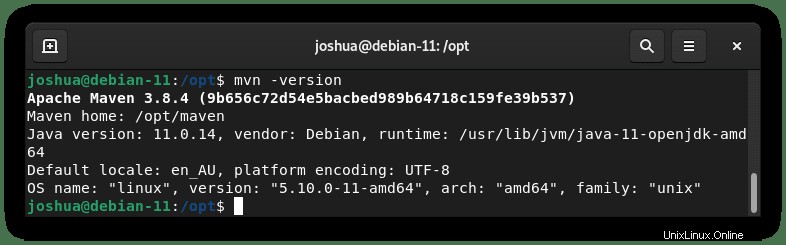Apache Maven adalah alat sumber terbuka yang memungkinkan otomatisasi bangunan proyek java Anda. Ini juga dapat digunakan untuk proyek di C#, Ruby, dll. Penggunaannya yang paling populer kemungkinan akan melibatkan pengembangan Java! Proyek pakar berasal dari Apache Software Foundation, tempat mereka sebelumnya menjadi bagian dari Proyek Jakarta sebelum pindah sendiri.
Dalam tutorial berikut, Anda akan mempelajari cara menginstal Apache Maven di Debian 11 Bullseye.
Memperbarui Sistem Debian
Sebelum Anda mulai, pastikan Debian your Anda sistem terbaru menggunakan perintah berikut.
sudo apt update && sudo apt upgrade -yOpsi 1. Instal Apache Maven – Manajer APT
Debian menampilkan Apache Maven di repositori default, membuat instalasi menjadi mudah. Namun, versi repositori Debian sering tertinggal di belakang yang terbaru, jadi mungkin tidak diinginkan seperti mengunduh arsip terbaru dan menginstal secara manual.
Gunakan perintah berikut untuk memulai instalasi.
sudo apt install mavenContoh keluaran:
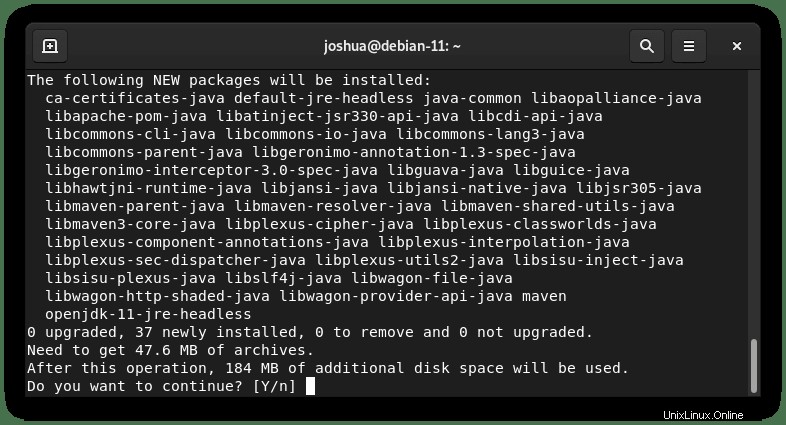
Ketik Y , lalu tekan ENTER KEY untuk melanjutkan.
Konfirmasikan penginstalan dan versi yang terinstal di sistem Anda menggunakan perintah versi berikut.
mvn -versionContoh keluaran:
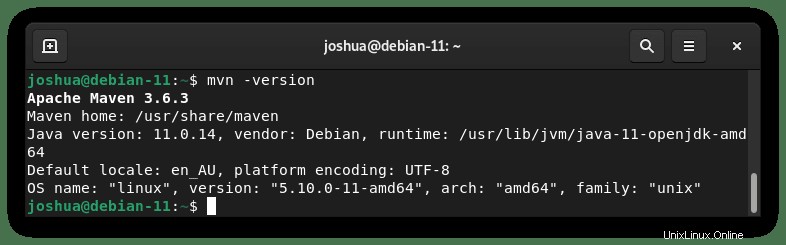
Untuk pengguna yang lebih suka menggunakan versi terbaru dari Maven, jika versi repositori Debian sudah ketinggalan zaman untuk kebutuhan Anda, seolah-olah Anda memerlukan versi yang lebih baru untuk fitur yang lebih baik, lihat bagian berikutnya.
Opsi 2. Instal Apache Maven – Secara Manual
Opsi kedua adalah mengunduh dan menginstal versi terbaru secara manual, yang dapat lebih cocok untuk pengguna yang lebih berpengalaman.
Instal Java
Pertama, sebelum Anda menginstal Apache, Anda harus menginstal Java di Debian menggunakan perintah berikut.
sudo apt install default-jdk -yUnduh &Siapkan
Selanjutnya, gunakan perintah wget untuk mengunduh arsip. Untuk menemukan versi terbaru, kunjungi di sini.
Contoh:
wget https://dlcdn.apache.org/maven/maven-3/3.8.4/binaries/apache-maven-3.8.4-bin.tar.gzSelanjutnya, ekstrak folder arsip ke /opt/ direktori.
sudo tar xzf apache-maven-3.8.4-bin.tar.gz -C /opt/Sekarang, navigasikan ke direktori.
cd /opt/Mengingat Anda telah mengekstrak direktori ke /opt/ lokasi, Anda dapat mengganti nama folder atau menghubungkannya. Seringkali, symlink adalah metode yang disarankan.
sudo ln -s apache-maven-3.8.4 mavenInstal Lingkungan Apache Maven
Variabel lingkungan perlu diatur, dan ini dapat dilakukan dengan membuat maven.sh di bawah /etc/profile.d/ direktori.
sudo nano /etc/profile.d/maven.shSelanjutnya, tambahkan berikut ini ke file.
export M2_HOME=/opt/maven
export PATH=${M2_HOME}/bin:${PATH}Simpan file lalu keluar dengan menekan CTRL+O, lalu CTRL+X .
Tugas terakhir sekarang adalah mengaktifkan lingkungan dengan perintah berikut.
source /etc/profile.d/maven.shKonfirmasikan penginstalan dengan menjalankan perintah berikut.
mvn -versionContoh keluaran: